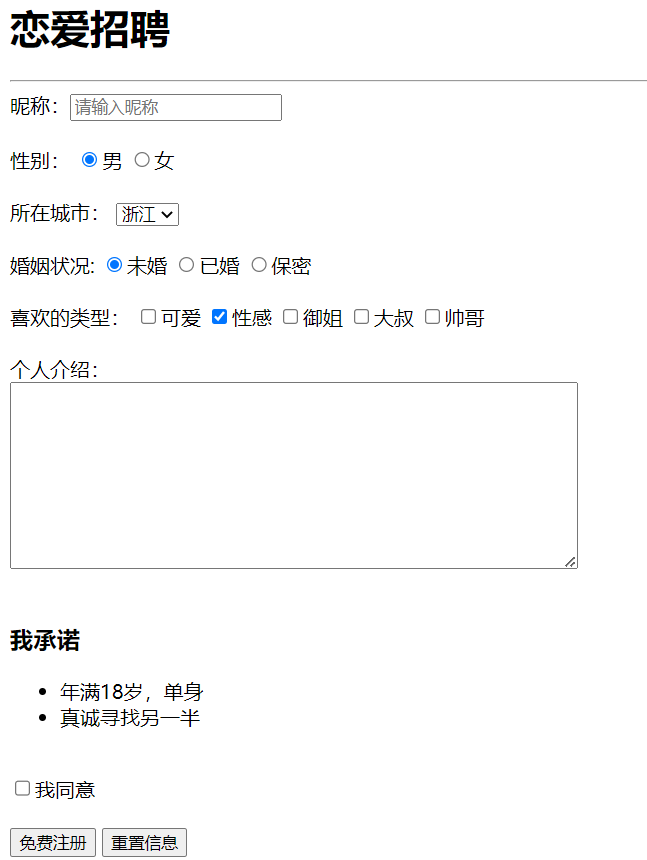html学习
快捷键使用
这些快键键仅代表在vscode环境下使用
英文状态 !+回车
<!DOCTYPE html>
<html lang="en">
<head>
<meta charset="UTF-8">
<meta http-equiv="X-UA-Compatible" content="IE=edge">
<meta name="viewport" content="width=device-width, initial-scale=1.0">
<title>Document</title>
</head>
<body>
</body>
</html>
注释:ctrl+/
<!-- -->
将该行内容复制到下一行:shift+alt+↑/↓
<h1></h1>
<h1></h1>
<h1></h1>
以下代码都是在body中进行实验
整体向后缩进:tab
整体向前缩进:shift+tab
小知识
换行<br>
<p>jciadshfbsadjfhasdf<br>123434234</p>
水平分割线<hr>
<h1>123</h1>
<hr>
<p>jciadshfbsadjfhasdf<br>123434234</p>
文本格式化
| 标签 | 说明 |
|---|---|
| b | 加粗 |
| u | 下划线 |
| i | 斜体 |
| s | 删除线 |
| 标签 | 说明 |
|---|---|
| strong | 加粗 |
| ins | 下划线 |
| em | 斜体 |
| del | 删除线 |
<b>123</b>
<u>qwer</u>
<i>123</i>
<s>qwer</s>
两个表格在视觉上效果相同,但下面这个表格表示强调的语义更加强烈
标签学习1
图片标签
<img src="图片路径" alt="图片未找到" title="图片悬停时显示" width="200" height="350">
//src表示图片存放路径,alt属性只有图片未找到时才会显示
//title属性图片悬停时才会显示,不仅可以用于图片标签,还可以用于其他标签
//如果只设置width或者height中的一个,另一个没设置的会自动等比缩放(此时图片不会变形)
//如果同时设置了width和height,如果设置不当,图片可能会变形
相对路径-下级路径
<img src="图片地址" alt="图片未找到" title="图片悬停时显示" width="200" height="350">
相对路径-上级路径
<img src="图片地址" alt="图片未找到" title="图片悬停时显示" width="200" height="350">
音频标签
常见属性
| 属性名 | 功能 |
|---|---|
| src | 音频路径 |
| controls | 显示播放的控件 |
| autoplay | 自动播放(部分浏览器不支持),谷歌不支持 |
| loop | 循环播放 |
<audio src="./1.mp3" controls autoplay loop></audio>
音频标签支持3种格式:MP3,WAV,OGG
视频标签
常见属性
| 属性名 | 功能 |
|---|---|
| src | 视频路径 |
| controls | 显示播放的控件 |
| autoplay | 自动播放(谷歌需要配合muted实现静音播放) |
| loop | 循环播放 |
<video src="./123.mp4" controls autoplay muted loop></video>
<!-- 谷歌浏览器可以让视频自动播放,但是必须是静音状态 -->
视频标签支持3种格式:MP4,WebM,Ogg
链接标签
| 属性 | 功能 |
|---|---|
| href | 跳转地址 |
| target | 取值: _self:默认值,在当前窗口中跳转(覆盖原网页) _blank:在新窗口中跳转(保留原网页) |
<a href="https://cn.bing.com/?mkt=zh-CN" target="_blank">跳转到bing搜索</a>
<!-- 在网站开发初期若不知道要跳转的页面,href的值书写为#(空链接) -->
<a href="#" target="_blank">空链接</a>
<!-- 还可以跳转到本地网页 -->
<a href="./123.html" target="_blank">本地网页</a>
简单案例
<!DOCTYPE html>
<html lang="en">
<head>
<meta charset="UTF-8">
<meta http-equiv="X-UA-Compatible" content="IE=edge">
<meta name="viewport" content="width=device-width, initial-scale=1.0">
<title>Document</title>
</head>
<body>
<h1>招聘内容</h1>
<hr>
<h2>招聘对象</h2>
<p>日常实习女友/寒暑假实习女友</p>
<h2>岗位要求</h2>
<p>有扎实的计算机科学基础,如<strong>操作系统、计算机体系结构、编译原理</strong>等;</p>
<p>有丰富的逆向、调试经验,熟练使用常见工具,如:IDA、WinDbg、GDB、OD、Xdbg等;</p>
<p>熟悉x86、ARM或MIPS汇编指令,能熟练使用汇编语言编写工程。</p>
<p>参加过ACM/ICPC并至少获得铜及以上的奖项</p>
<h2>工作地址</h2>
<p>艾欧尼亚</p>
<img src="图片路径">
</body>
</html>
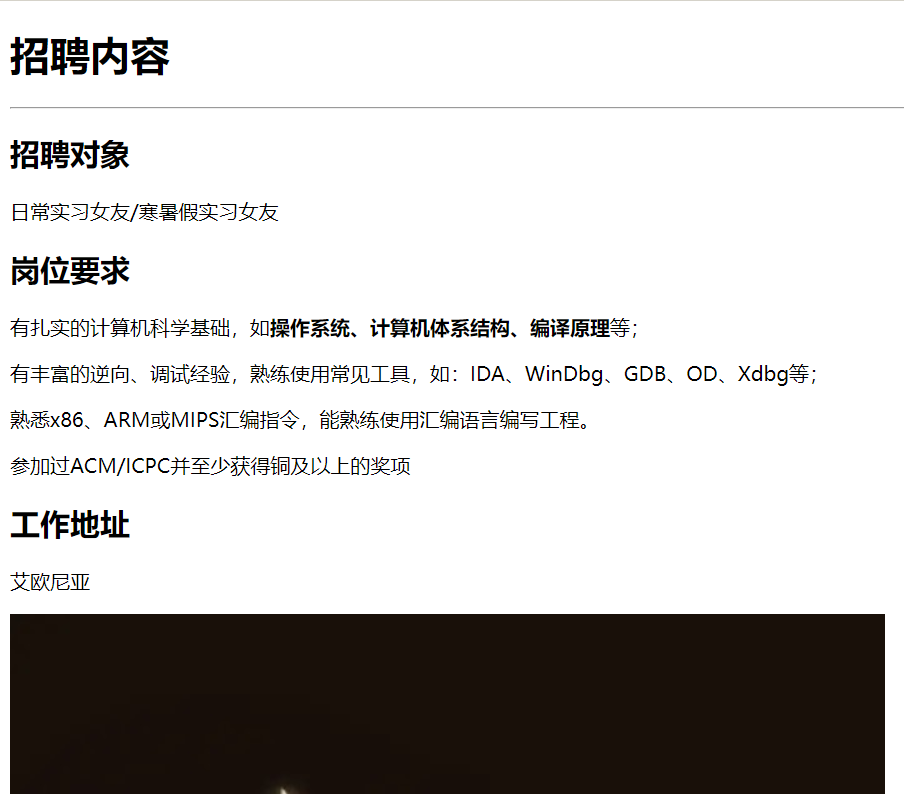
跳转案例
index.html
<!DOCTYPE html>
<html lang="en">
<head>
<meta charset="UTF-8">
<meta http-equiv="X-UA-Compatible" content="IE=edge">
<meta name="viewport" content="width=device-width, initial-scale=1.0">
<title>Document</title>
</head>
<body>
<h1>一个综合案例</h1>
<hr>
<h2>音乐播放页面</h2>
<p>一个音乐播放页面:<a href="./one.html" target="_blank">一首纯音乐</a></p>
<h2>视频播放页面</h2>
<p>一个视频播放页面:<a href="./two.html" target="_blank">一个简单的视频</a></p>
</body>
</html>
one.html
<!DOCTYPE html>
<html lang="en">
<head>
<meta charset="UTF-8">
<meta http-equiv="X-UA-Compatible" content="IE=edge">
<meta name="viewport" content="width=device-width, initial-scale=1.0">
<title>Document</title>
</head>
<body>
<h1>一首纯音乐</h1>
<hr>
<h2>音频</h2>
<audio src="../1.mp3" controls></audio>
</body>
</html>
two.html
<!DOCTYPE html>
<html lang="en">
<head>
<meta charset="UTF-8">
<meta http-equiv="X-UA-Compatible" content="IE=edge">
<meta name="viewport" content="width=device-width, initial-scale=1.0">
<title>Document</title>
</head>
<body>
<h1>视频页面</h1>
<hr>
<h2>视频资源</h2>
<video src="../123.mp4" controls></video>
</body>
</html>
标签学习2
列表标签
无序列表
| 标签名 | 说明 |
|---|---|
| ul | 表示无序列表的整体,用于包裹li标签 |
| li | 表示无序列表的每一项,用于包含每一项的内容 |
<h2>英雄列表</h2>
<ul>
<li>易</li>
<li>卡莎</li>
<li>卡兹克</li>
</ul>
注意:
ul标签中只允许包含li标签
li标签中可以包含任何内容
有序列表
| 标签名 | 说明 |
|---|---|
| ol | 表示有序列表的整体,用于包裹li标签 |
| li | 表示有序列表的每一项,用于包含每一项的内容 |
<h2>KDA排名</h2>
<ol>
<li>上单:9.7</li>
<li>下路:3.0</li>
<li>打野:11.1</li>
</ol>
注意:
ol标签中只允许包含li标签
li标签中可以包含任何内容
自定义列表
场景:在网页底部的导航栏通常会使用自定义列表实现
| 标签名 | 说明 |
|---|---|
| dl | 表示自定义列表的整体,用于包裹dt/dd标签 |
| dt | 表示自定义列表的标题 |
| dd | 表示自定义列表的针对主题的每一项内容 |
特点:
- dd前会默认显示缩进效果
注意点:
- dl标签中只允许包含dt、dd标签
- dt/dd标签可以包含任何内容
<dl>
<dt>帮助中心</dt>
<dd>账户管理</dd>
<dd>购物指南</dd>
</dl>
表格标签
1.基本标签
| 标签名 | 说明 |
|---|---|
| table | 表格整体,可用于包裹多个tr |
| tr | 表格每行,可用于包裹td |
| td | 表格单元格,可以用于包裹内容 |
注意:嵌套关系 table>tr>td
常见相关属性
| 属性名 | 属性值 | 效果 |
|---|---|---|
| border | 数字 | 边框宽度 |
| width | 数字 | 表格宽度 |
| height | 数字 | 表格高度 |
注意:实际开发时,针对于样式效果推荐使用CSS设置
<table border="1" width="400" height="300">
<tr>
<td>姓名</td>
<td>才艺</td>
<td>性别</td>
</tr>
<tr>
<td>蔡徐坤</td>
<td>唱跳,rap,篮球</td>
<td>男</td>
</tr>
<tr>
<td>陈立农</td>
<td>唱跳,rap,篮球</td>
<td>男</td>
</tr>
</table>
2.表格标题和表头单元格标签
| 标签名 | 名称 | 说明 |
|---|---|---|
| caption | 表格大标题 | 表示表格整体大标题,默认在表格整体顶部居中位置显示 |
| th | 表头单元格 | 表示一列小标题,通常用于第一行,默认内部文字加粗并居中显示 |
注意:
- caption标签书写在table标签内部,在table标签和tr标签之间
- th标签书写在tr标签内(用于替换td标签)
<table border="1" width="400" height="300">
<caption><strong>明星才艺单</strong></caption>
<tr>
<th>姓名</th>
<th>才艺</th>
<th>性别</th>
</tr>
<tr>
<td>蔡徐坤</td>
<td>唱跳,rap,篮球</td>
<td>男</td>
</tr>
<tr>
<td>陈立农</td>
<td>唱跳,rap,篮球</td>
<td>男</td>
</tr>
</table>
3.表格的结构标签
| 标签名 | 说明 |
|---|---|
| thead | 表格头部 |
| tbody | 表格主体 |
| tfoot | 表格底部 |
注意:表格结构标签用于包裹tr标签
表格的结构标签可以省略
<table border="1" width="400" height="300">
<caption><strong>明星才艺单</strong></caption>
<thead>
<tr>
<th>姓名</th>
<th>才艺</th>
<th>性别</th>
</tr>
</thead>
<tbody>
<tr>
<td>蔡徐坤</td>
<td>唱跳,rap,篮球</td>
<td>男</td>
</tr>
<tr>
<td>陈立农</td>
<td>唱跳,rap,篮球</td>
<td>男</td>
</tr>
</tbody>
<tfoot>
<tr>
<td>nine</td>
<td>总结</td>
<td>总结</td>
</tr>
</tfoot>
</table>
4.合并单元格
左上原则:
- 上下合并:只保留最上面的,删除其他
- 左右合并:只保留最左边的,删除其他
给保留的单元格设置:跨行合并(rowspan)或者跨列合并(colspan)
| 属性名 | 属性值 | 说明 |
|---|---|---|
| rowspan | 合并单元格的个数 | 跨行合并,将多行的单元格垂直合并 |
| colspan | 合并单元格的个数 | 跨列合并,将多列的单元格水平合并 |
注意:只有同一个结构标签中的单元格才能合并,不能跨结构标签合并(不能跨thead,tbody,tfoot)
<table border="1" width="400" height="300">
<caption><strong>明星才艺单</strong></caption>
<thead>
<tr>
<th>姓名</th>
<th>才艺</th>
<th>性别</th>
</tr>
</thead>
<tbody>
<tr>
<td>蔡徐坤</td>
<td rowspan="2">唱跳,rap,篮球</td>
<td>男</td>
</tr>
<tr>
<td>陈立农</td>
<!-- <td>唱跳,rap,篮球</td> -->
<td>男</td>
</tr>
</tbody>
<tfoot>
<tr>
<td>nine</td>
<td colspan="2">总结</td>
<!-- <td>总结</td> -->
</tr>
</tfoot>
</table>
表单标签
input标签
type属性值:
| 标签名 | type属性值 | 说明 |
|---|---|---|
| input | text | 文本框,用于输入单行文本 |
| input | password | 密码框,用于输入密码 |
| input | radio | 单选框,用于多选一 |
| input | checkbox | 多选框,用于多选多 |
| input | file | 文件选择,用于之后上传文件 |
| input | submit | 提交按钮,用于提交 |
| input | reset | 重置按钮,用于重置 |
| input | button | 普通按钮,默认无功能,之后配合js添加功能 |
文本框:<input type="text" name="" id="">
<br>
密码框:<input type="password" name="" id="">
<br>
单选框:<input type="radio" name="" id="">
<br>
多选框:<input type="checkbox" name="" id="">
<br>
上传文件:<input type="file" name="" id="">
placeholder属性
| 属性名 | 说明 |
|---|---|
| placeholder | 占位符,提示用户输入的文本 |
文本框:<input type="text" placeholder="请输入账号">
<br>
密码框:<input type="password" placeholder="请输入密码">
radio属性实现
| 属性名 | 说明 |
|---|---|
| name | 分组。有相同name属性值的单选框为一组,一组中同时只能有一个被选中 |
| checked | 默认选中 |
性别:<input type="radio" name="gender">男
<input type="radio" name="gender">女
性别:<input type="radio" name="gender" checked>男
<input type="radio" name="gender">女
多选框的默认选中属性也是checked
file属性
| 属性名 | 说明 |
|---|---|
| mutiple | 多文件选择 |
<input type="file" multiple>
button属性
| 标签名 | type属性值 | 说明 |
|---|---|---|
| input | submit | 提交按钮,用于提交 |
| input | reset | 重置按钮,用于重置 |
| input | button | 普通按钮,默认无功能,之后配合js添加功能 |
<form action="">
<input type="text" placeholder="账号">
<br>
<input type="password" placeholder="密码">
<br>
<input type="submit" value="提交注册">
<input type="reset" value="重置">
<input type="button" value="一个按钮">
</form>
value属性表示按钮上显示的字符
button标签
| 标签名 | type属性值 | 说明 |
|---|---|---|
| button | submit | 提交按钮。点击之后提交数据给后端服务器 |
| button | reset | 重置按钮。点击之后恢复表单默认值 |
| button | button | 普通按钮,默认无功能,之后配合js添加功能 |
<button>一个普通按钮</button>
<button type="submit">提交按钮</button>
<button type="reset">重置按钮</button>
<button type="button">普通按钮</button>
注意:
- 谷歌浏览器中默认是提交按钮
- button标签是双标签,更便于包裹其他内容:文字,图片等
select下拉菜单标签
标签组成:
- select标签:下拉菜单的整体
- option标签:下拉菜单的每一项
<select>
<option>上海</option>
<option selected>浙江</option>
<option>海南</option>
</select>
selected:下拉菜单的默认选中,如果不设置,默认显示第一项
textarea文本域标签
常见属性:
- cols:规定文本域内可见宽度
- rows:规定文本域内可见行数(高度)
<textarea rows="20" cols="50">
</textarea>
注意:
- 右下角拖曳可以改变大小
- 实际开发一般用CSS来进行设置
label标签
使用方法1:
- 使用label标签把内容(如:文本)包裹起来
- 在表单标签上添加id属性
- 在label标签的for属性中设置对应的id属性值
使用方法2:
- 直接使用label标签把内容(如:文本)和表单标签一起包裹起来
- 需要把label标签的for属性删除即可
性别:<input type="radio" name="gender" id="nan"><label for="nan">男</label>
<label><input type="radio" name="gender">女</label>
语义化标签
没有语义的布局标签
div,span标签
<div>div标签</div>
<div>div标签</div>
<span>span标签</span>
<span>span标签</span>
两个div标签不在一行,两个span标签的内容在同一行
有语义的布局标签
移动端使用
| 标签名 | 语义 |
|---|---|
| header | 网页头部 |
| nav | 网页导航 |
| footer | 网页底部 |
| aside | 网页侧边栏 |
| section | 网页区块 |
| article | 网页文章 |
<header>网页头部</header>
<nav>网页导航</nav>
<footer>网页底部</footer>
<aside>网页侧边栏</aside>
<section>网页区块</section>
<article>网页文章</article>
字符实体
网页只能识别一个空格,不能识别多个空格
空格:
空格 空格
综合案例
<table border="1" width="300" height="400">
<caption><strong>学生信息表</strong></caption>
<tr>
<th>年级</th>
<th>姓名</th>
<th>学号</th>
<th>班级</th>
</tr>
<tr>
<td rowspan="2">高三</td>
<td>张三</td>
<td>11</td>
<td>1</td>
</tr>
<tr>
<!-- <td>高三</td> -->
<td>李四</td>
<td>1</td>
<td>13</td>
</tr>
<tr>
<td>总评</td>
<td colspan="3">right</td>
<!-- <td>right</td>
<td>right</td> -->
</tr>
</table>
表单案例
<!DOCTYPE html>
<html lang="en">
<head>
<meta charset="UTF-8">
<meta http-equiv="X-UA-Compatible" content="IE=edge">
<meta name="viewport" content="width=device-width, initial-scale=1.0">
<title>Document</title>
</head>
<body>
<h1>恋爱招聘</h1>
<hr>
<form action="">
昵称:<input type="text" placeholder="请输入昵称">
<br>
<br>
性别:
<label ><input type="radio" name="gender" checked>男</label>
<label ><input type="radio" name="gender" >女</label>
<br>
<br>
所在城市:
<select>
<option>上海</option>
<option selected>浙江</option>
<option>海南</option>
</select>
<br>
<br>
婚姻状况:
<label ><input type="radio" name="marry" checked>未婚</label>
<label ><input type="radio" name="marry" >已婚</label>
<label ><input type="radio" name="marry" >保密</label>
<br>
<br>
喜欢的类型:
<label ><input type="checkbox" >可爱</label>
<label ><input type="checkbox" checked>性感</label>
<label ><input type="checkbox" >御姐</label>
<label ><input type="checkbox" >大叔</label>
<label ><input type="checkbox" >帅哥</label>
<br><br>
个人介绍:
<br>
<textarea name="" id="" cols="60" rows="10"></textarea>
<br>
<br>
<h3>我承诺</h3>
<ul>
<li>年满18岁,单身</li>
<li>真诚寻找另一半</li>
</ul>
<br>
<input type="checkbox" name="" id="">我同意
<br>
<br>
<input type="submit" value="免费注册">
<button type="reset">重置信息</button>
</form>
</body>
</html>